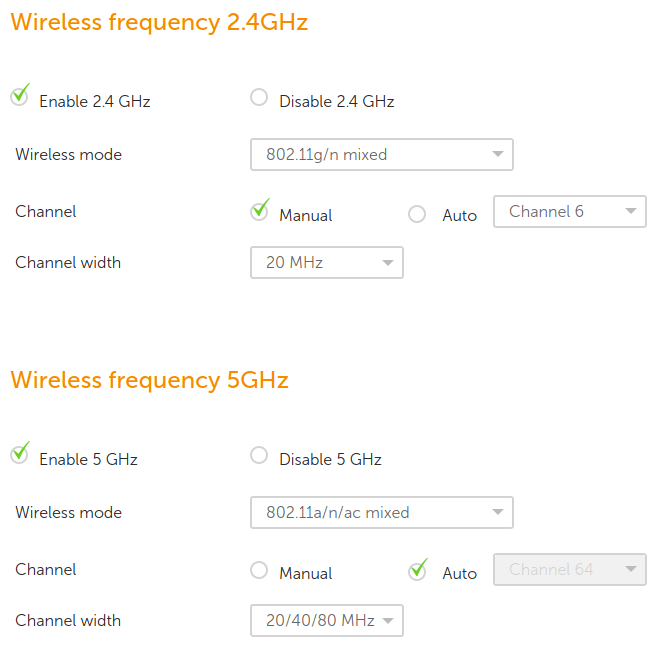WiFi случайно отключен на Ubuntu 18.04 LTS
Я установил Ubuntu 18.04 LTS на этой неделе, и теперь у меня проблема с подключением Wi-Fi. Соединение WiFi автоматически отключается каждые 5 - 10 минут, но сигнал Wi-Fi все еще в порядке.
Я выполнил поиск, нашел несколько ответов для более старых версий Ubuntu и попробовал его, но проблема не была решена.
Вот информация о моем беспроводном адаптере:
description: Wireless interface
product: QCA9565 / AR9565 Wireless Network Adapter
vendor: Qualcomm Atheros
physical id: 0
bus info: pci@0000:02:00.0
logical name: wlp2s0
version: 01
serial: a4:db:30:03:32:8c
width: 64 bits
clock: 33MHz
capabilities: pm msi pciexpress bus_master cap_list rom ethernet physical wireless
configuration: broadcast=yes driver=ath9k driverversion=4.15.0-20-generic firmware=N/A ip=10.0.138.105 latency=0 link=yes multicast=yes wireless=IEEE 802.11
resources: irq:18 memory:f0600000-f067ffff memory:f0680000-f068ffff
6 ответов
Попробуйте отключить управление питанием Wi-Fi, открыв /etc/NetworkManager/conf.d/default-wifi-powersave-on.conf и меняется
wifi.powersave = 3
в
wifi.powersave = 2
Не устанавливайте его в 0, что является значением по умолчанию. От nm-setting-wireless.h:
/**
* NMSettingWirelessPowersave:
* @NM_SETTING_WIRELESS_POWERSAVE_DEFAULT: use the default value
* @NM_SETTING_WIRELESS_POWERSAVE_IGNORE: don't touch existing setting
* @NM_SETTING_WIRELESS_POWERSAVE_DISABLE: disable powersave
* @NM_SETTING_WIRELESS_POWERSAVE_ENABLE: enable powersave
*
* These flags indicate whether wireless powersave must be enabled.
**/
typedef enum {
NM_SETTING_WIRELESS_POWERSAVE_DEFAULT = 0,
NM_SETTING_WIRELESS_POWERSAVE_IGNORE = 1,
NM_SETTING_WIRELESS_POWERSAVE_DISABLE = 2,
NM_SETTING_WIRELESS_POWERSAVE_ENABLE = 3,
_NM_SETTING_WIRELESS_POWERSAVE_NUM, /*< skip >*/
NM_SETTING_WIRELESS_POWERSAVE_LAST = _NM_SETTING_WIRELESS_POWERSAVE_NUM - 1, /*< skip >*/
} NMSettingWirelessPowersave;
Вы можете попробовать отключить IPV6 в настройках вашего соединения между вашим компьютером и маршрутизатором. Иногда в Ubuntu возникает проблема с IPV6 - и большинство старых маршрутизаторов по-прежнему используют IPV4. Это работало для меня на моем старом Wi-Fi Pocket (новый не имеет проблемы). Поскольку вы не указали, какую именно версию 18.04 вы используете, я не могу вам больше помочь.
У меня Xubuntu 16.04, и я бы в уведомлении перешел к сетевому соединению, затем открыл Редактировать соединения, нашел соединение с роутером и отредактировал его. Установите IPV6 в Игнорировать. После этого он никогда не терял связь.
Это то, что остановило мой Wi-Fi, чтобы он работал нестабильно, постоянно отключаясь, хотя мой Wi-Fi - Centrino (не Atheros): отключение IPV6.
Добавьте следующие строки в файл /etc/sysctl.conf
net.ipv6.conf.all.disable_ipv6 = 1
net.ipv6.conf.default.disable_ipv6 = 1
net.ipv6.conf.lo.disable_ipv6 = 1
Перезагружать.
У меня была такая же проблема с бионикой. Сначала я подумал, что это связано с беспроводным сетевым адаптером Qualcomm Atheros QCA6174 802.11ac, но даже после его обновления сигнал продолжал колебаться.
Похоже, это связано с сетевым менеджером gnome. После перехода на WICD Wi-Fi больше не работал нестабильно (это было почти 4 месяца назад). [РЕДАКТИРОВАТЬ: На сегодняшний день нет проблем с 28.05.2009] Вот несколько шагов, чтобы применить это исправление:
Откройте Терминал и выполните следующие команды:
Сначала установите WICD:
sudo apt install wicd-gtk
Далее мы удаляем NetworkManager:
sudo apt remove network-manager-gnome network-manager
После того, как все будет подтверждено, что все работает (лучше всего проверить это после перезагрузки), вы можете удалить файлы конфигурации для NetworkManager:
sudo dpkg --purge network-manager-gnome network-manager
(источник https://help.ubuntu.com/community/WICD)
В поддержку ответа DESGUA я изменил /etc/dhcp/dhclient.conf, Более конкретно я удалил строку 18:
серверы dhcp6.name, серверы dhcp6.domain, dhcp6.fqdn, серверы dhcp6.sntp,
В конце концов я отключил Wi-Fi и снова подключился.
Мой ноутбук Lenovo T460p под управлением Ubuntu 18.04 больше не случайным образом отключается от Wi-Fi. Кажется (реализация) IPv6 является виновником.
Мои настройки могут быть немного другими, но, возможно, мой ответ тоже поможет...
Моя установка выглядит следующим образом:
laptop <-> wifi (bridge mode) <-> router <-> internet
- Ноутбук Ubuntu 18.04.2.
- WiFi мост представляет собой TP-Link TL-WR940N.
- Маршрутизатор это Arris 703A.
У меня была одна и та же проблема разрыва соединения, время от времени. Я полагаю, что это происходило потому, что все службы работают в маршрутизаторе Arris, а соединение между TP-Link и Arris страдает от колебаний, поэтому все, что связано с TP-Link, "думает", что нет сетевого подключения, поэтому соединение отброшен.
Единственное, что помогло мне сохранить стабильность соединения, - это настроить статический IP-адрес, шлюз и DNS-серверы вместо использования DHCP.
Я все еще получаю колебания, но по крайней мере Wi-Fi не падает; иногда требуется немного больше времени для выполнения запросов.
Ну, это очень простой ответ, но надеюсь, что он может помочь кому-то там.
В моем случае изменение частоты маршрутизатора с 5 ГГц до 2,4 ГГц решило проблему в значительной степени.
У меня была такая же проблема в течение долгого времени (Ubuntu 18.04, 19.04, а также 20.04), и ни одно из вышеперечисленных решений не сработало для меня должным образом; ответ здесь работал нормально, но работа на частоте 2,4 ГГц вместо 5 ГГц вызвала проблемы с производительностью.
Что вроде бы сработало, так это отключить автоматический выбор канала, но установить его на
manual для параметра 2,4 ГГц в настройках моего маршрутизатора (и используйте
auto для варианта 5 ГГц):
Я сделал это пару дней назад, и с тех пор у меня не было никаких проблем: на всех моих устройствах используется частота 5 ГГц, производительность отличная, и я больше не видел никаких падений (надеюсь, что так и останется после публикации этого ответа здесь;-)).